AdsPower에서 ASocks 프록시를 사용하는 방법
ASocks는 프록시 서비스 제공업체 중 세계에서 가장 빠르게 성장하는 브랜드 중 하나입니다. 저희는 사용자에게 무제한 고속 가정용 프록시를 제공합니다. 150개 이상의 국가를 지원하며, 품질 저하나 보안 저하 없이 모든 국가에서 가장 저렴한 요금제를 제공합니다. Asocks는 다음과 같은 혜택을 제공합니다.
- 시장 최고의 가격 – 3달러 а 1GB
- 사용한 트래픽에 대해서만 요금제
- 가정용 및 모바일 프록시 전용
- 초고속 속도 및 전 세계 커버리지
- 무제한 스레드 및 차단 없음
- AdsPower에서 간편하게 등록하고 사용하세요
지금 바로 ASocks.com에 접속하여 등록 시 "AdsPower" 코드를 입력하세요. 그러면 품질 테스트를 위해 3GB의 최초 저장 용량을 받으실 수 있습니다. AdsPower에서 ASocks 프록시를 사용하려면 ASocks 계정에 로그인하세요. 사용할 프록시를 선택하고 모든 세부 정보를 복사하세요.
(ASocks 계정이 아직 없으시다면 먼저 등록해야 합니다. 프로모션 코드 "AdsPower"를 사용하여 3GB의 보너스를 받는 것을 잊지 마세요.)
그런 다음 AdsPower로 이동하여 새 프로필을 클릭하고 프록시 섹션으로 이동하세요. 프록시 설정을 사용자 지정으로 선택한 경우 다음 단계를 따르세요. 프록시 유형에서 HTTPS 또는 SOCKS5 프록시를 설정하세요. 그런 다음 ASocks에서 선택한 프록시의 모든 정보(주소, Por, 로그인, 비밀번호)를 붙여넣습니다. 시작하기 전에 프록시를 확인할 수 있습니다. 모든 설정이 완료되면 확인 버튼을 클릭합니다.
프록시를 설정하고 프록시 관리자에 저장할 수도 있습니다. 프록시로 이동하여 프록시 추가 버튼을 클릭합니다. 그런 다음 허용된 형식으로 프록시를 추가합니다. 프록시를 선택하고 확인 버튼을 클릭합니다. 새 프로필을 생성할 때는 저장된 프록시를 선택할 수 없습니다.
아래에서 이 두 단계에 대한 자세한 설명을 확인할 수 있습니다.
1. ASocks에서 프록시 서버 주소 생성하기
ASocks 웹페이지를 열고 로그인 양식을 사용하여 계정을 입력하세요. ASocks 계정이 없다면 계정을 생성하여 서비스 이용에 사용하세요. 시작 버튼을 누르세요.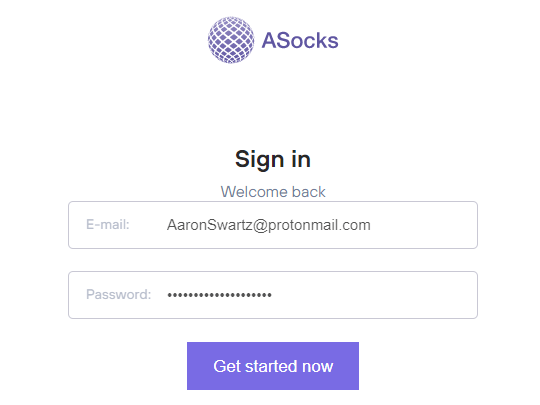
참고: HTTP 및 Socks5H 프로토콜이 지원됩니다.
계정을 입력한 후 잔액을 확인하세요. 연결되면 잔액이 양수여야 합니다. 하지만 안정적이고 안정적인 연결을 위해 요금제, 요금 및 약관을 확인하세요.
필요한 경우 왼쪽 메뉴의 '잔액 및 요금제' 탭을 클릭하고 '충전' 버튼을 누른 후 안내를 따라 잔액을 충전하세요. 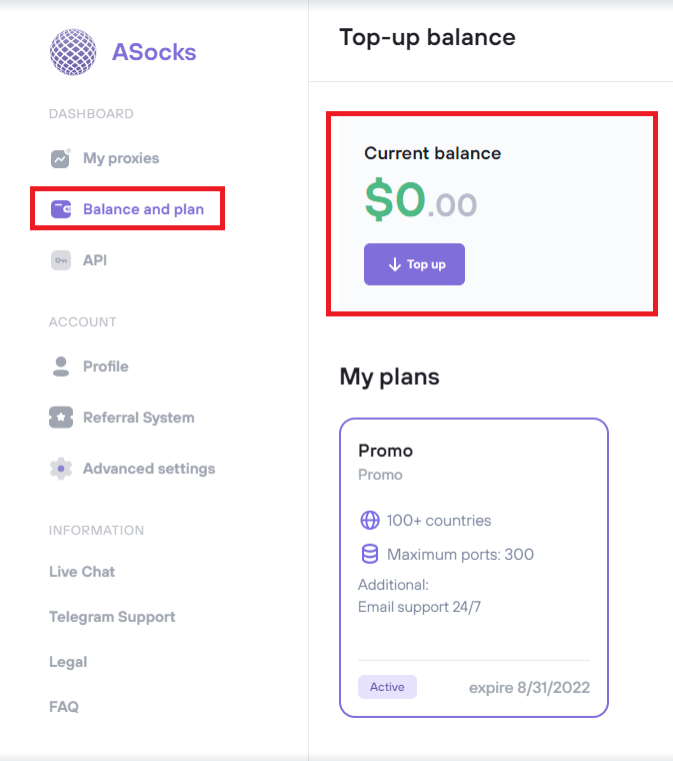
왼쪽 메뉴의 '내 프록시' 탭을 클릭하세요. 해당 창이 열립니다. 원하는 국가를 선택하고, 드롭다운 목록에서 주와 도시를 선택할 수도 있습니다. ASN도 선택 사항이며, 고급 사용자는 선호하는 자율 시스템으로부터 프록시를 수신하는 데 이를 사용합니다.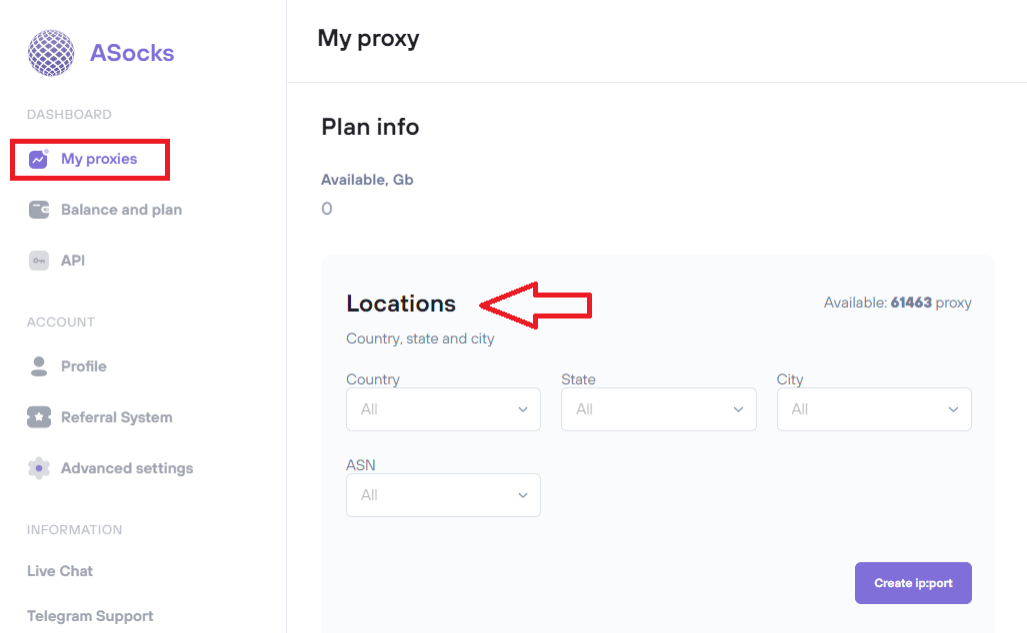
페이지를 아래로 스크롤하여 화살표를 클릭하여 프록시 설정 탭을 확장합니다. 두 가지 옵션이 확장됩니다.
프록시 유지 (기본 옵션) - 프록시 서버 및/또는 IP 주소의 작동 중단으로 인해 연결이 끊어질 때까지 프록시 서버가 작동할 때 이 옵션이 사용됩니다. 연결이 끊어지면 시스템이 자동으로 연결을 복구하지만, 일반적으로 시간이 걸립니다.
연결 유지 - 이 옵션은 연결이 끊어지거나 프록시 서버가 다운된 경우 사용자에게 거의 눈에 띄지 않게 즉시 다시 연결합니다. 시스템은 사용 가능한 프록시 목록에서 비활성화된 프록시 서버를 선택하여 활성화된 프록시 서버로 자동 교체합니다.
사용자는 원하는 옵션을 선택할 수 있습니다. 안정적인 연결에 대한 요구 사항이 높은 고급 사용자의 경우 연결 유지 옵션을 권장합니다.
화살표 기호를 클릭하고 사용 가능한 모든 옵션을 확장하여 권한 부여 방법을 선택하세요.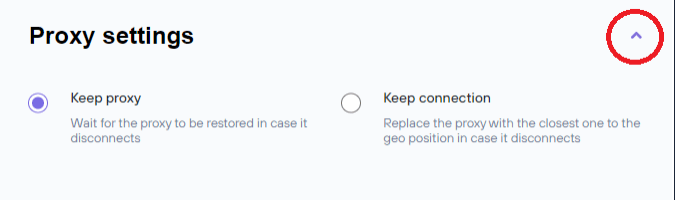
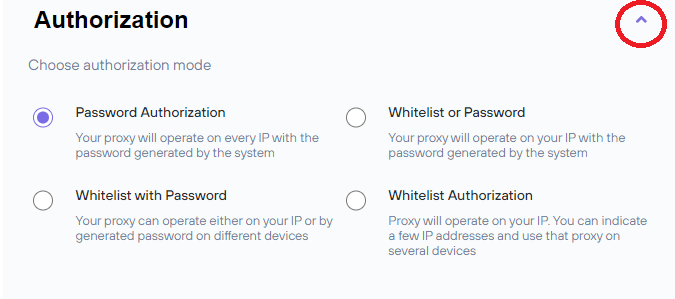
비밀번호 인증(기본 옵션) - 이 옵션은 생성된 비밀번호를 사용하여 모든 IP 주소에 대한 사용자 인증을 허용합니다.
비밀번호를 사용한 허용 목록 - 이 옵션을 사용하려면 사용자의 IP 주소를 ASocks 허용 목록에 추가해야 하며, 생성된 비밀번호를 사용하여 프록시 서버에 연결할 수 있습니다.
허용 목록 또는 비밀번호 - 이 옵션을 사용하려면 사용자의 IP 주소를 ASocks 허용 목록에 추가해야 하며, 허용 목록 또는 생성된 비밀번호를 통한 연결 방법을 선택할 수 있습니다.
허용 목록 승인 - 이 옵션을 사용하려면 사용자의 IP 주소를 ASocks 허용 목록에 추가해야 하며, 생성된 비밀번호를 브라우저 설정에 입력하여 승인을 받아야 합니다.
참고: ASocks 허용 목록에 포함되려면 사용자의 실제 IP 주소를 ASocks 서비스 설정에 저장해야 합니다. 내 프록시 페이지 오른쪽 상단에 있는 IP 허용 목록 아이콘을 클릭하면 IP 허용 목록 창이 나타납니다.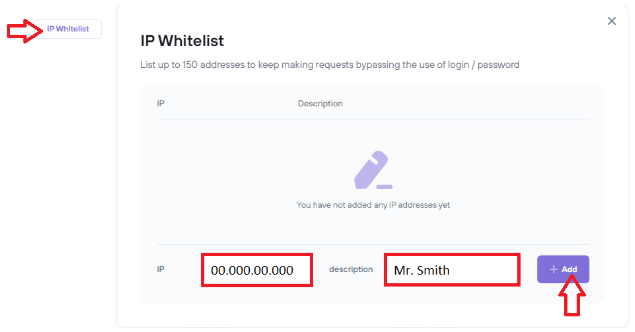
현재 IP 주소가 해당 상자에 자동으로 표시됩니다. 사용자는 설명란을 작성하여 IP 주소 이름을 입력할 수 있지만, 이 기능은 선택 사항입니다.
(참고: 시스템에서 IP 주소를 자동으로 감지하지 못한 경우, https://www.whatismyip.com과 같은 웹 서비스 중 하나를 통해 공용 IP를 확인하고 IP 입력란에 데이터를 입력하세요.)
추가 버튼을 누르면 IP 주소가 자동으로 추가됩니다. ASocks 허용 목록에 등록되어 목록에 표시됩니다.
(참고: ASocks 사용자 계정에 최대 5개의 IP 주소를 등록할 수 있습니다.)
사용자의 IP가 ASocks 허용 목록에 등록되면 허용 목록 옵션을 사용한 인증 방법을 사용할 수 있습니다. 사용자는 해당 옵션을 클릭하여 가장 적합한 인증 방법을 선택할 수 있습니다.
필요한 모든 매개변수를 설정한 후 "IP:포트 생성" 버튼을 클릭하면 IP 주소와 로그인 정보가 포함된 대화 상자가 열립니다. 프록시 비밀번호는 허용 목록 승인 옵션에만 사용할 수 있습니다.
생성된 데이터를 복사하여 현재 사용 중인 브라우저 설정의 해당 상자(IP 주소 및 IP 포트)에 입력하세요.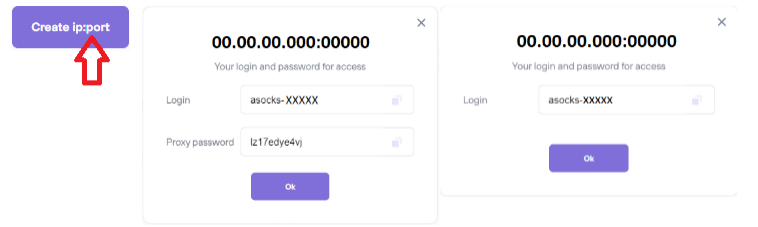
2. AdsPower에서 프록시 서버 연결하기
먼저 AdsPower에서 새 프로필을 만들어야 합니다. '새 프로필'을 클릭하고 '프록시' 섹션으로 이동합니다. 프록시 설정을 '사용자 지정'으로 선택하고 ASocks 프록시의 모든 정보를 붙여넣습니다. 주소, 포트, 로그인(프록시 사용자 이름) 및 비밀번호를 입력해야 합니다. 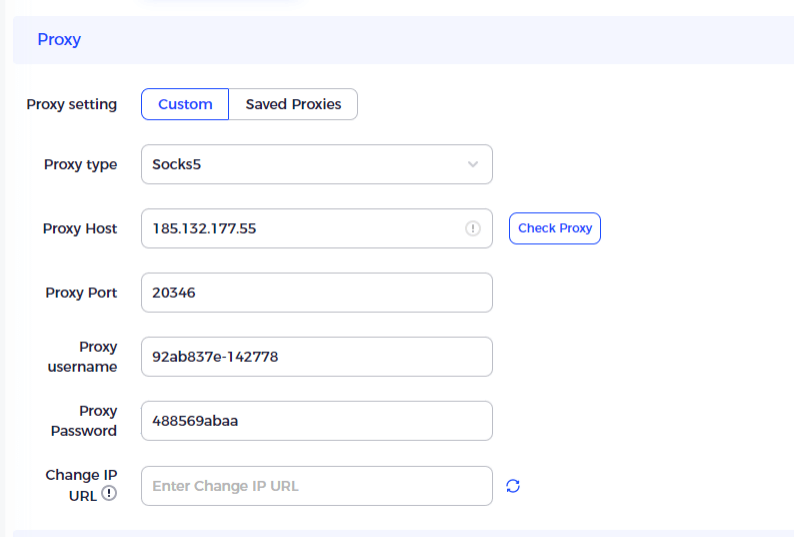
먼저 프록시를 확인한 후 '확인' 버튼을 클릭합니다. 설정이 완료되었습니다.
프록시를 설정하고 프록시 관리자에 저장할 수도 있습니다. 프록시로 이동하여 '프록시 추가' 버튼을 클릭하세요. 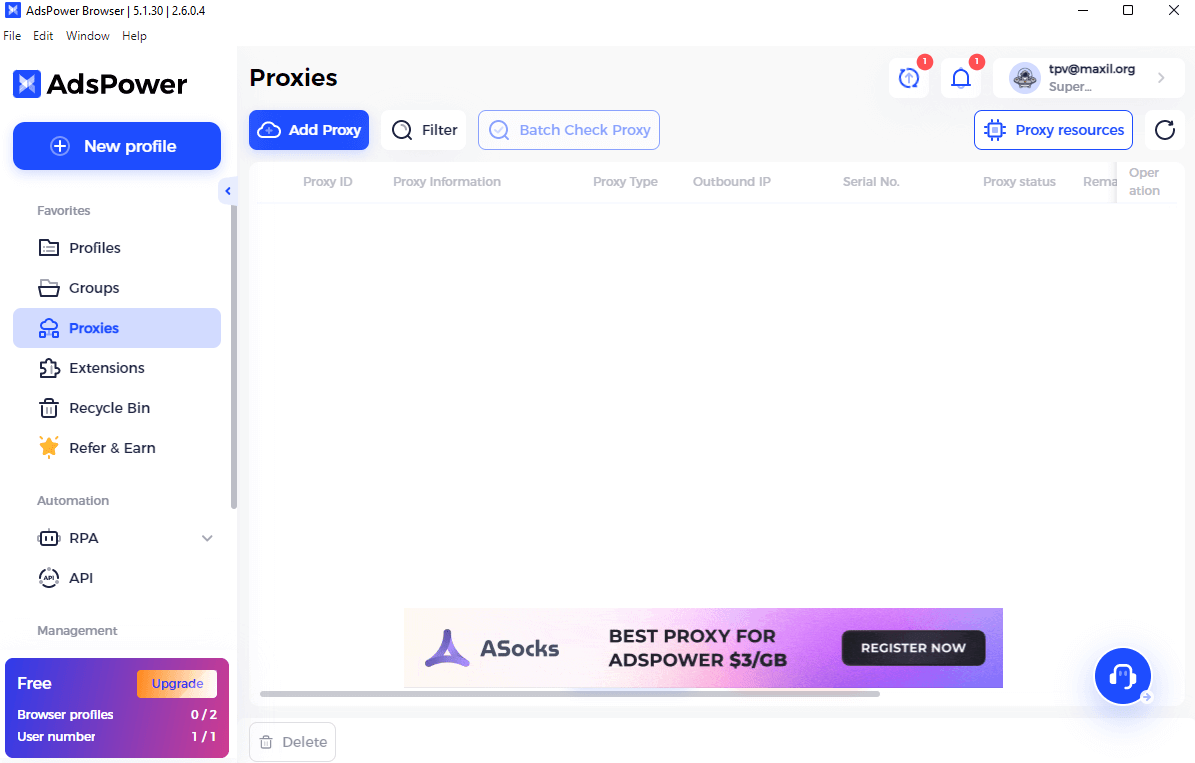
그런 다음 허용되는 형식으로 프록시를 추가하세요. 프록시를 확인하고 '확인' 버튼을 클릭하세요. 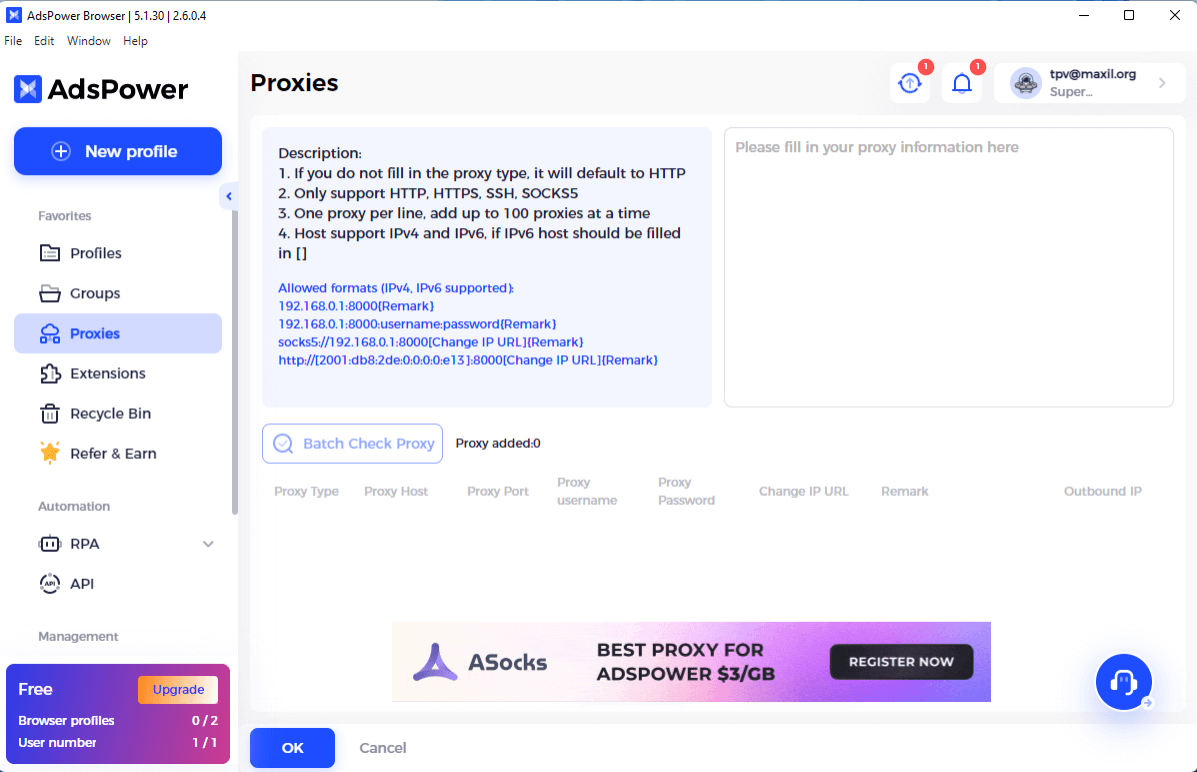
이제 새 프로필을 만들 때 '저장된 프록시'를 선택할 수 있습니다. 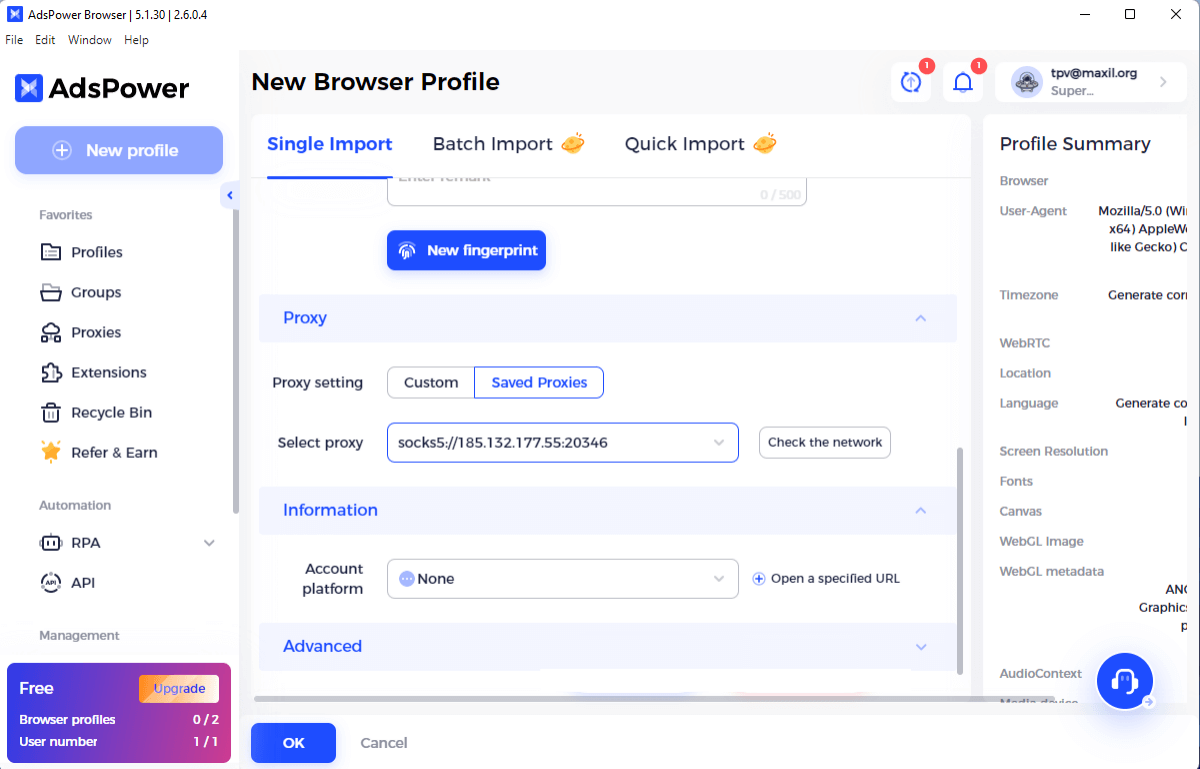

다른 사람이 읽은 항목
- TabProxy 101: 익명 브라우징을 위한 초보자 가이드

TabProxy 101: 익명 브라우징을 위한 초보자 가이드
TabProxy의 주거용 프록시 서비스를 사용하여 익명으로 브라우징하는 방법에 대한 포괄적인 가이드입니다.
- Capsolver: 모든 유형의 캡차에 대한 최고의 CAPTCHA 솔버
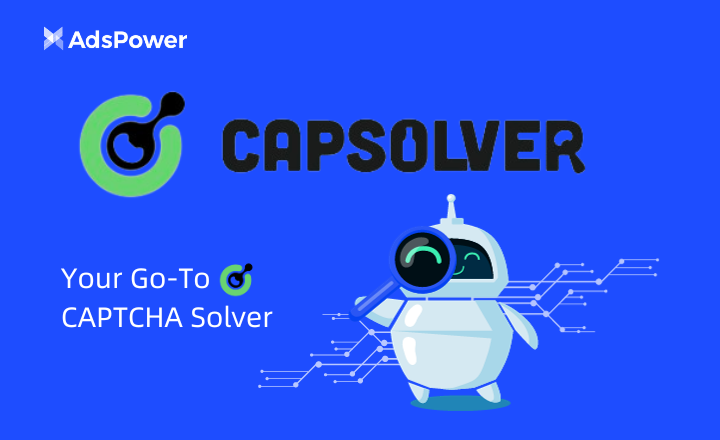
Capsolver: 모든 유형의 캡차에 대한 최고의 CAPTCHA 솔버
CAPTCHA에 문제가 있으신가요? Capsolver를 사용해 보세요.
- 에버라드의 늑대가 한창이다

에버라드의 늑대가 한창이다
올해 에버라드의 유명한 경연대회에서 무엇이 당신을 기다리고 있을까요?
- 100개 무료 가상 FlexCard: Facebook, Google, TikTok을 위한 가장 안정적인 서비스

100개 무료 가상 FlexCard: Facebook, Google, TikTok을 위한 가장 안정적인 서비스
FlexCard는 인기 있는 출처에서 사용할 수 있는 안정적인 BIN과 무제한 발급이 가능한 가상 카드를 제공합니다.
- Everad란 무엇인가: 제휴 네트워크 개요

Everad란 무엇인가: 제휴 네트워크 개요
에버라드의 친구들이 에버라드의 서비스와 혜택을 안내해 드립니다.



